学习CAD,线条绘制是一定要学习的,但是怎么才能快速绘制多种样式的线条?有些小伙伴还是一知半解的,今天小编就和大家分享几个CAD快速绘制线条的命令 , 让大家不再为线烦恼~
一、线条绘制 1、直线绘制
先打开我们的绘图工具,小编使用的是迅捷CAD编辑器专业版6.2,命令都是通用的,还没有绘图软件的先自行下载哦 。
【cad画直线的基本操作 cad点划线怎么画】
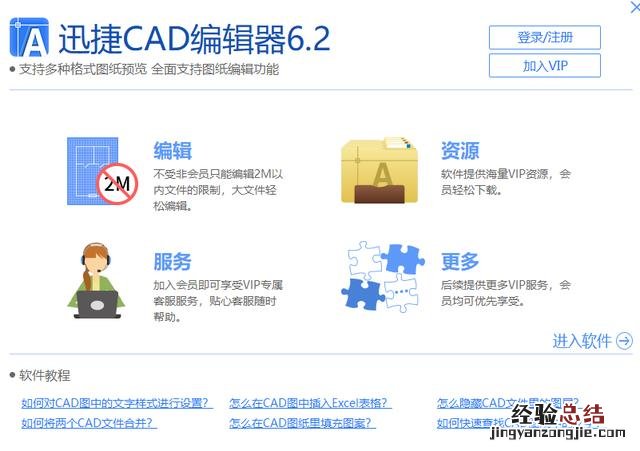
文章插图
如果想要在CAD中绘制直线线条的话 , 我们先在下方的【命令:】中输入【L】,按下回车键,然后选中起点绘制直线,绘制完成鼠标点击,然后按右键确定终止 。这样就可以快速画出一条笔直的直线了 。

文章插图
2、曲线绘制
除了直线条,还需要绘制曲线?那也不是什么难事,只要在编辑器中的命令行输入【SPL】,回车键就可以开始绘制曲线了,鼠标控制落点 , 之后可以再进行调整 。

文章插图
二、绘制线段 1、多线段
我们绘图时需要绘制的肯定不仅仅只是一线条或者一线段 , 而是多线条或者多线段的组合,那我们就需要在命令行中输入【PL】,然后就可以开始绘制多个线段了 。

文章插图
2、拉长线段
我前面绘制好了线条之后,发现这个长度好像并不是很令人满意,好像稍微短了些 , 需要补充长度,那我们就要在原来的位置拉伸线条,只要在编辑器命令行中输入【LEN】 , 然后再选中画好的线条,就可以随意拉伸出满意的长度了~
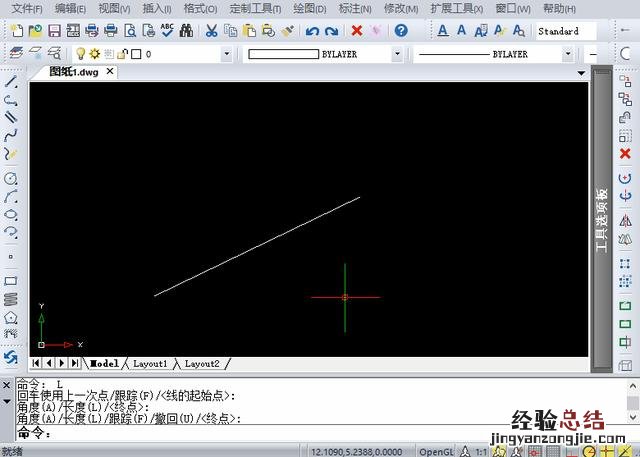
文章插图















